Activer ou Désactiver la Protection des Fichiers de Windows

Comment activer ou désactiver la fonctionnalité Protection des Fichiers de Microsoft Windows en utilisant le Registre et d

Pour créer des raccourcis sur le bureau :
Faites un clic droit et faites glisser un fichier, un dossier ou un programme sur le bureau.
Cliquez sur "Créer un raccourci" dans le menu contextuel qui apparaît.
Les raccourcis sur le bureau sont un élément essentiel de l'interface Windows. Malgré le passage aux vignettes dynamiques du menu Démarrer avec Windows 8 et Windows 10, les icônes du bureau restent une alternative moins distrayante et plus simple. Dans ce guide, nous allons vous montrer différentes approches pour créer et organiser vos raccourcis.
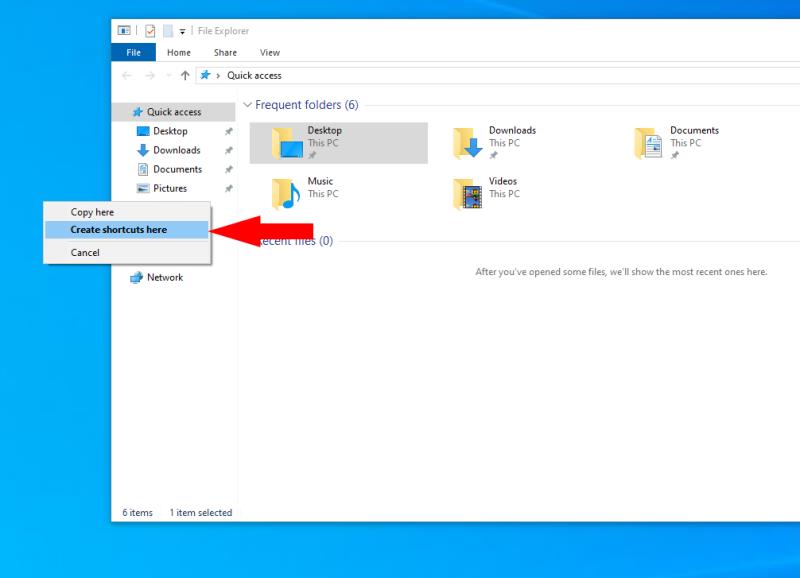
En général, le moyen le plus rapide de créer un nouveau raccourci consiste à cliquer avec le bouton droit sur un fichier, un dossier ou un programme et à le faire glisser sur votre bureau. Cliquez sur "Créer un raccourci" dans le menu contextuel pour ajouter un lien vers le bureau.

Vous pouvez également cliquer avec le bouton droit sur votre bureau et choisir Nouveau > Raccourci. Vous devrez choisir un élément à lier à partir de votre PC. Il peut s'agir d'un fichier, d'un dossier ou d'un programme. Une autre méthode consiste à cliquer avec le bouton droit sur un élément dans l'Explorateur de fichiers et à choisir Envoyer vers > Bureau (créer un raccourci).
Vous pouvez également créer des raccourcis vers des applications à partir du Microsoft Store. Pour ce faire, ouvrez votre menu Démarrer et recherchez l'application vers laquelle créer un lien. Faites-le glisser du menu sur votre bureau pour créer le raccourci.
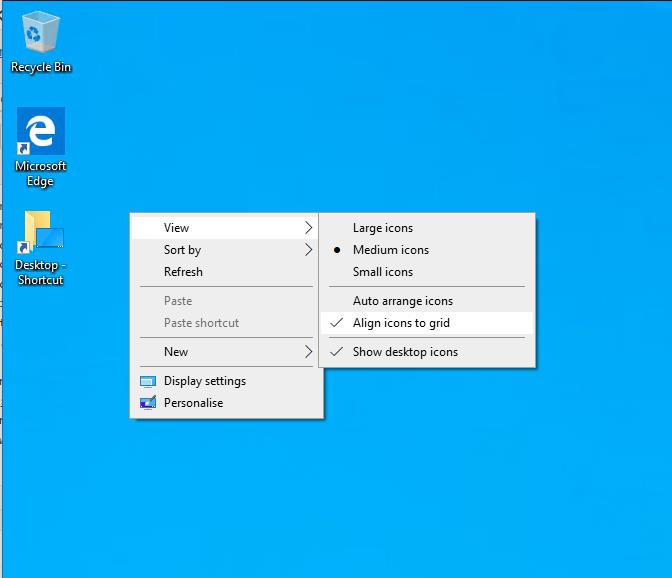
Une fois vos raccourcis créés, vous pouvez désormais personnaliser leur affichage. Si vous le souhaitez, vous pouvez les réorganiser manuellement dans une disposition unique. Cependant, Windows dispose d'options de tri intégrées qui peuvent automatiser le processus. Faites un clic droit sur votre bureau et cliquez sur "Trier par" pour réorganiser vos icônes.
Le sous-menu "Affichage" contient également des options utiles. Vous pouvez modifier la taille des icônes de votre bureau ou choisir de les masquer complètement, désencombrant ainsi votre bureau. D'autres paramètres vous permettent de supprimer la grille d'icônes cachée, permettant un véritable positionnement de forme libre, ou d'organiser automatiquement les icônes dans une disposition ordonnée. Expérimentez pour créer un bureau qui fonctionne pour vous.
Comment activer ou désactiver la fonctionnalité Protection des Fichiers de Microsoft Windows en utilisant le Registre et d
Si vous ne pouvez pas modifier vos paramètres de souris sur Windows 10, mettez à jour ou réinstallez les pilotes de la souris. Ou exécutez l’outil de résolution des problèmes de matériel et de périphériques.
Découvrez comment utiliser WinMerge pour comparer des fichiers dans deux dossiers, afin de garantir l
HEIC est un format d
Découvrez comment modifier la taille de la police dans Windows 10 pour un affichage optimisé sur votre écran. Suivez nos étapes simples et efficaces.
Qu'est-ce qu'ApMsgFwd.exe sur Windows 10 et comment corriger l'erreur d'application ApMsgFwd.exe ? Utilisez Advanced System Optimizer ou exécutez cleanmgr et SFC /scannow.
Découvrez comment faire sortir votre PC du mode veille automatiquement à l
Pour définir une distribution Linux comme système par défaut dans WSL2 (sous-système Windows pour Linux 2), utilisez la commande wsl --setdefault DISTRO-NAME.
De nombreux utilisateurs ont signalé que Microsoft XPS Writer est introuvable sur leurs ordinateurs. En effet, vous devez activer manuellement l
Pour corriger l\
Pour autoriser un fichier ou une application qui a été bloqué par Microsoft Defender Antivirus, suivez ces étapes sur Windows 10.
Comment utiliser lapplication Apple iMessage pour envoyer et recevoir des messages sur votre PC Windows ou MacOS.
Découvrez comment protéger un dossier par mot de passe dans Windows 10 sans outils tiers en utilisant des méthodes simples et sécurisées. Ne laissez personne s
Découvrez comment vider le cache local dans Microsoft Teams et améliorer votre expérience utilisateur sur Windows 10. Suivez notre guide étape par étape pour une utilisation optimale.
Les versions précédentes de Windows 10 vous permettent de restaurer des fichiers et des dossiers à l
Découvrez comment activer les commandes NET SEND dans Microsoft Windows et les faire fonctionner efficacement.
Activez ou désactivez NumLock au démarrage de Windows en modifiant le registre et en suivant diverses méthodes.
Si votre ordinateur Windows 10 reste bloqué sur l\
Découvrez comment activer et désactiver les ports USB sur un PC Windows avec ces cinq méthodes différentes. Débloquez ou bloquez facilement les ports USB de votre PC.
Découvrez comment résoudre les erreurs 0xC1900200 et 0xC1900202 sur Windows 10. Assurez-vous que votre PC respecte les exigences minimales.
Vous êtes confronté au problème du logiciel AMD Adrenalin qui ne fonctionne pas ou ne s
Pour corriger l
Apprenez à maîtriser le chat Zoom, une fonctionnalité essentielle pour les visioconférences, avec nos conseils et astuces.
Découvrez notre examen approfondi de l
Découvrez comment récupérer votre Instagram après avoir été désactivé en suivant nos étapes claires et simples.
Découvrez comment savoir qui a consulté votre profil Instagram avec nos solutions pratiques. Sauvegardez votre vie privée tout en restant informé !
Apprenez à créer des GIF animés facilement avec votre Galaxy S22. Découvrez les méthodes intégrées et des applications pratiques pour enrichir votre expérience.
Découvrez comment changer la devise dans Google Maps en quelques étapes simples pour mieux planifier vos finances durant votre voyage.
Microsoft Teams s
Vous obtenez l



























